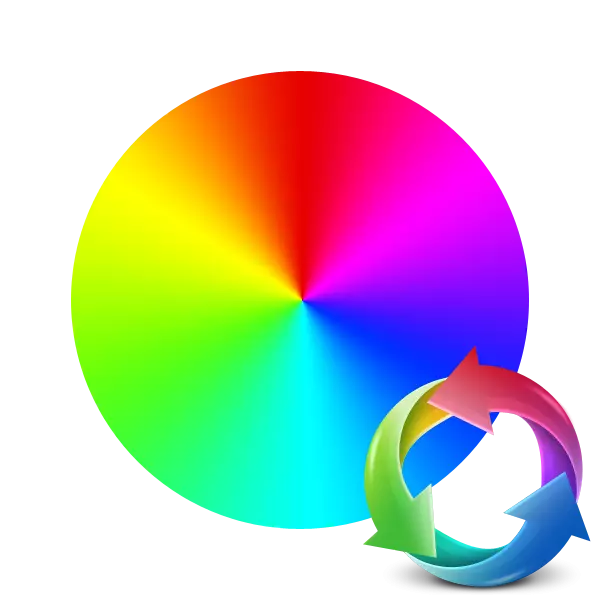
Noen ganger er fargen på det enkelte elementet eller hele bildet forskjellig fra hvordan brukeren ønsker å se. Vanligvis i slike tilfeller kommer spesielle programmer til redningsgraden - grafiske redaktører. Det er imidlertid ikke alltid tilstede på datamaskinen, men jeg vil ikke laste den ned og installere den. I dette tilfellet vil den beste løsningen være bruk av en spesiell online-tjeneste som er ment å spesifikt for å utføre oppgaven.
Vi erstatter fargen på bildet på nettet
Før du begynner å bli kjent med instruksjonene, er det verdt å nevne at ingen lignende nettressurs vil erstatte en fullverdig programvare, for eksempel Adobe Photoshop, på grunn av sin begrensede funksjonalitet og manglende evne til å passe alle verktøyene på ett nettsted. Men med en enkel fargeendring i bildet, bør det ikke være noen problemer.Metode 2: Imgonline
Deretter vurderer Imgonline-nettstedet, og gir brukerne et stort antall verktøy for redigering av bilder. Hver av dem er i en egen seksjon og innebærer alternativ behandling, med forhåndsinnlasting av hvert skudd, hvis du vil bruke flere effekter. Når det gjelder endringen i farger, skjer dette som følger:
Gå til imgonline nettside
- Flytt konvertersiden ved å bruke referansen ovenfor. Gå straks for å legge til bilder.
- En observatør åpnes, hvor du skal finne og velge et bilde, og klikk deretter på "Åpne" -knappen.
- Det andre trinnet på denne webtjenesten vil bare være en endring i fargen. Til å begynne med angir rullegardinmenyen fargen for utskifting, og deretter den som skal erstatte.
- Hvis nødvendig, skriv inn skyggekoden ved hjelp av HEX-formatet. Alle navn er angitt i spesialbordet.
- På dette stadiet bør erstatningsintensiteten settes. Denne prosessen innebærer installasjon av barrieren til definisjonen av objekter i henhold til lignende nyanser. Deretter kan du definere utjevningsverdiene for overgangene og forbedre den erstattede fargen.
- Velg formatet og kvaliteten du vil få på utgangen.
- Behandling vil begynne etter å ha klikket på "OK" -knappen.
- Vanligvis tar konverteringen ikke mye tid, og den endelige filen er umiddelbart tilgjengelig for nedlasting.
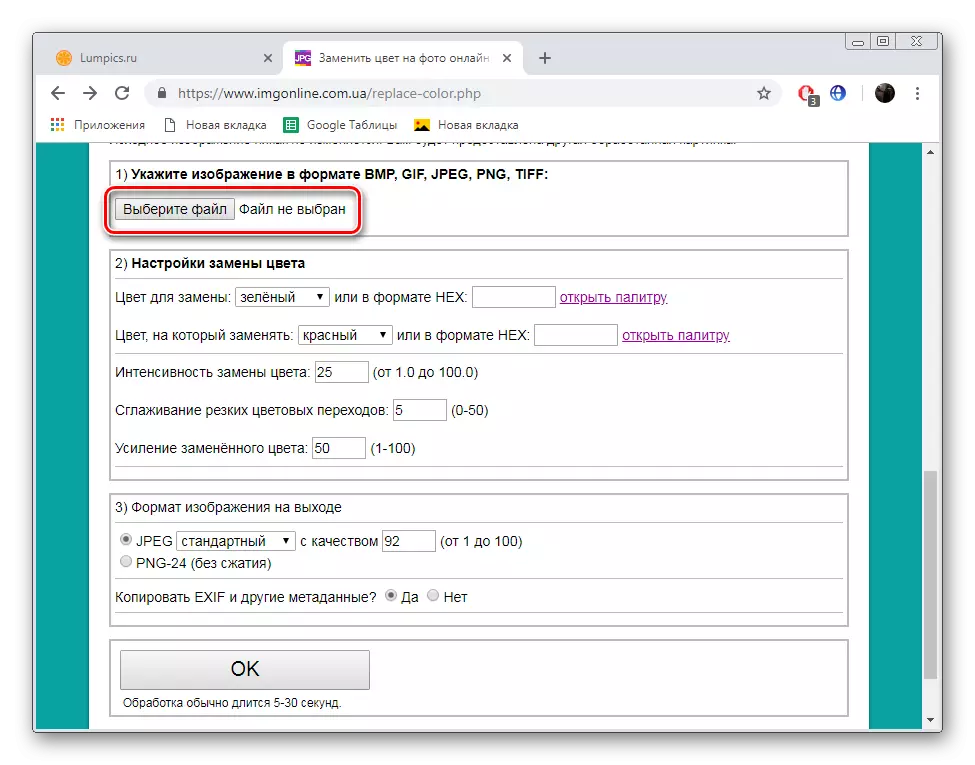
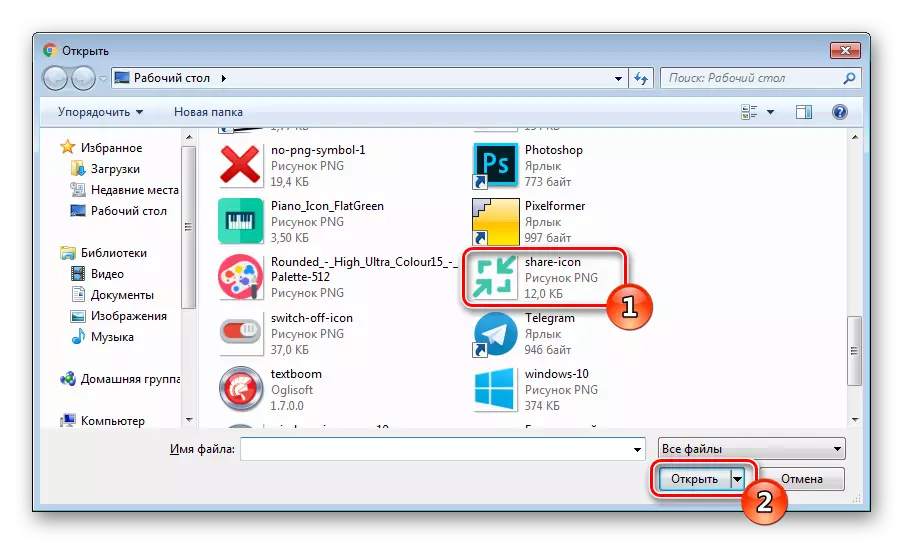
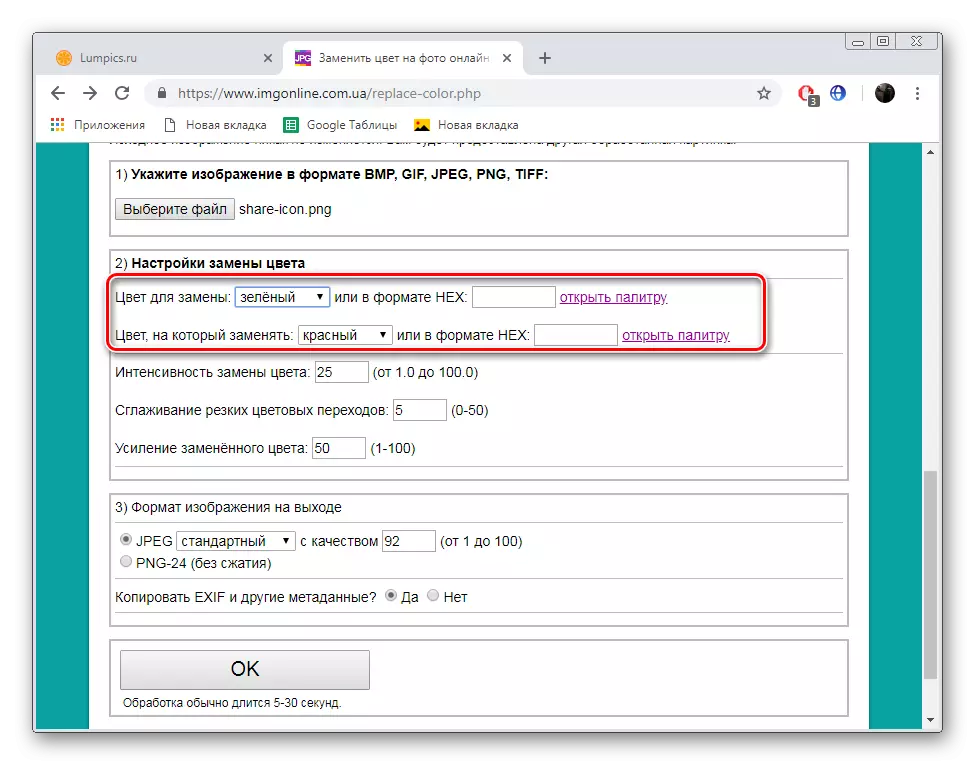
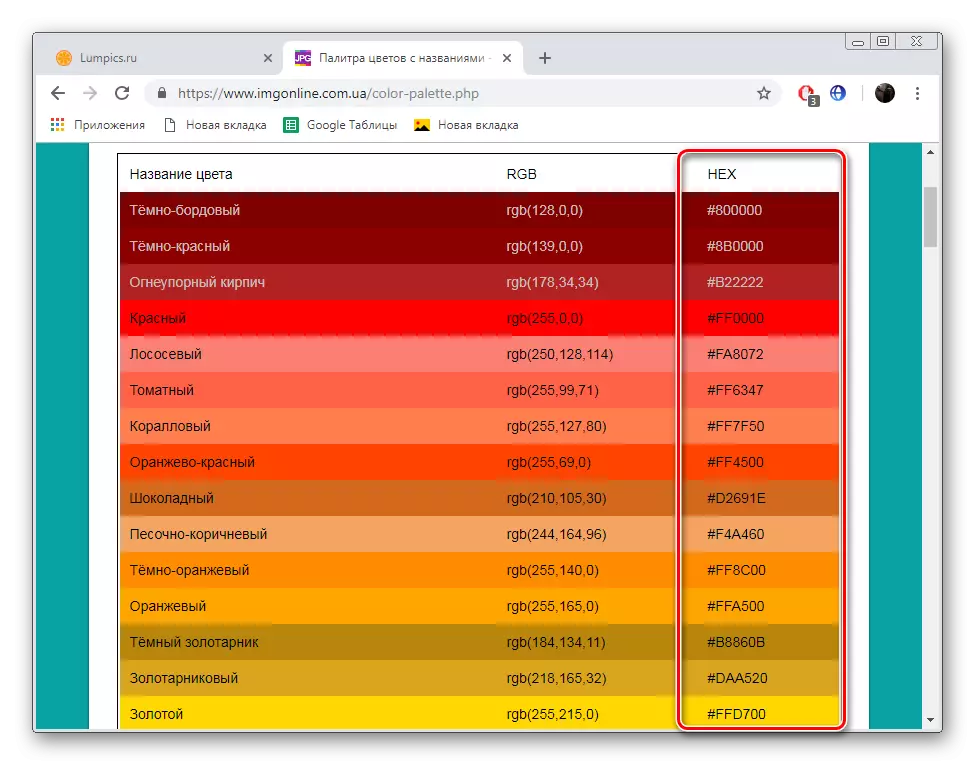
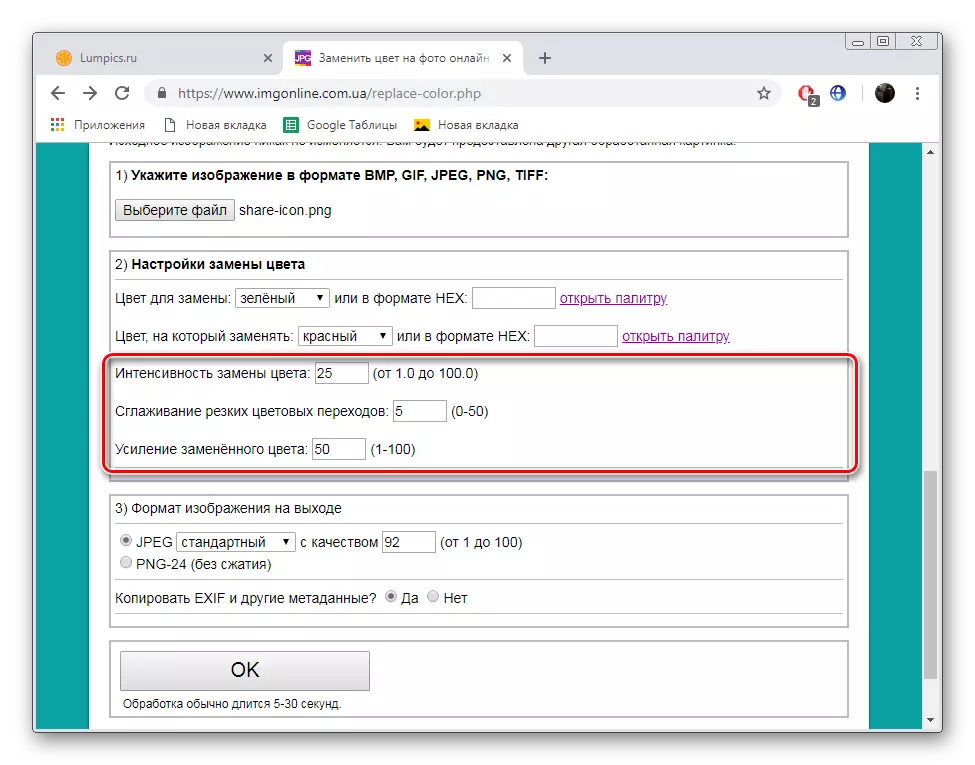
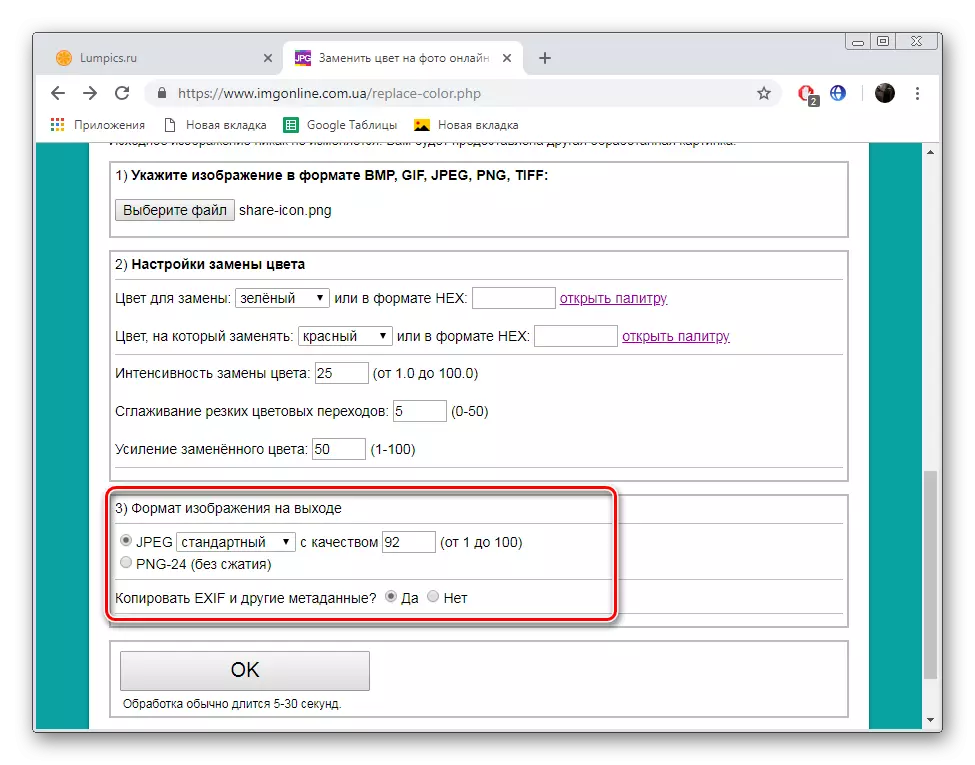
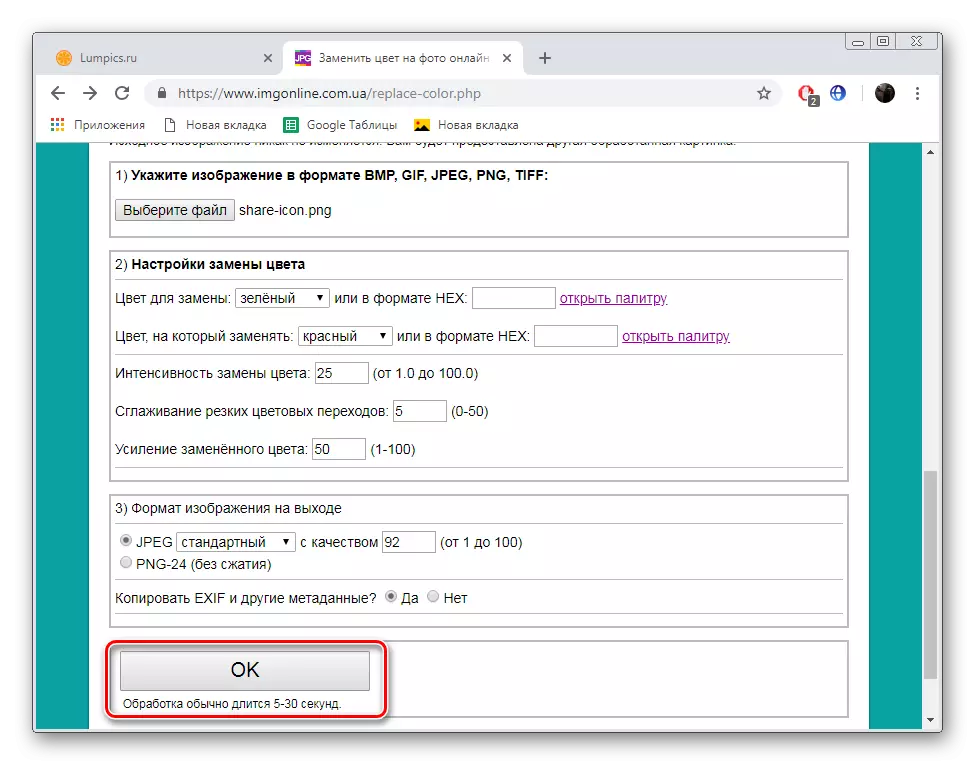
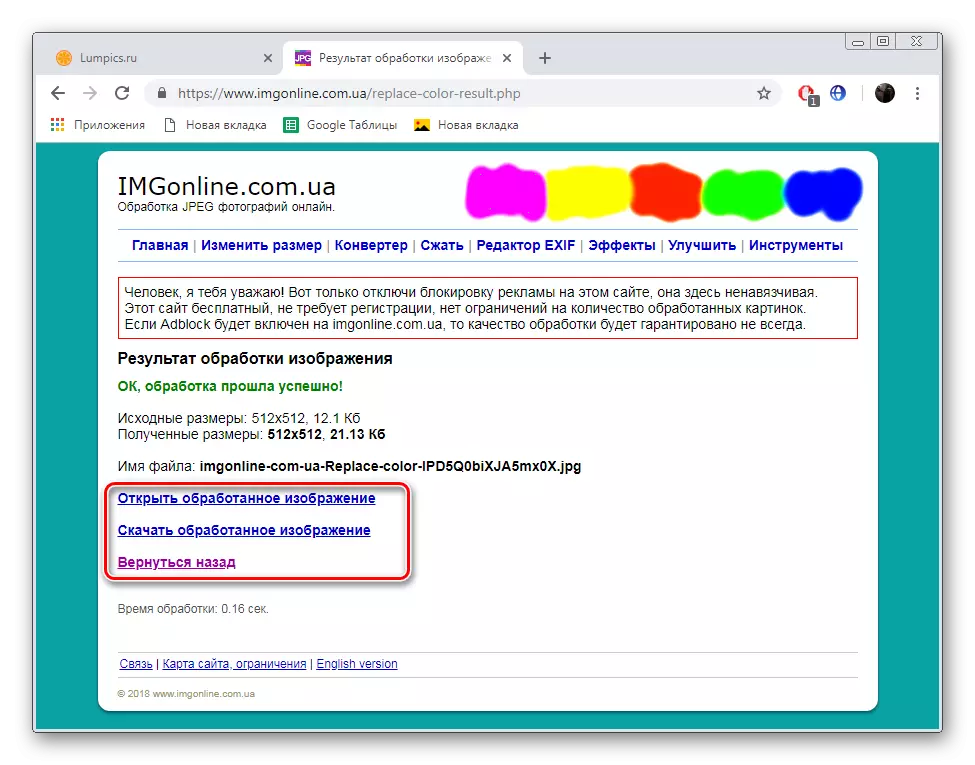
Bare noen få minutter tok det å erstatte en farge til en annen i de nødvendige bildene. Som det kan ses basert på instruksjonene som presenteres ovenfor, er det ikke noe vanskelig i dette, hele prosedyren utføres i etapper.
Metode 3: Photoodraw
Nettstedet kalt Photodraw posisjonerer seg selv som en gratis redaktør av bilder på nettet, samt gir mange nyttige verktøy og funksjoner som er til stede i populære grafiske redaktører. Det klarer seg med erstatning av farge, men det er litt annerledes, i stedet for i den forrige utførelsen.
Gå til PhotoDraw.
- Åpne fotodraw hovedsiden og venstre museknapp, klikk på Photo Editor Online Panel.
- Begynn å legge til de nødvendige bildene som skal behandles.
- Som i forrige instruksjon, trenger du bare å markere bildet og åpne det.
- Ved fullføring av nedlastingen klikker du på Åpne-knappen.
- Gå til "farge" -delen når du må bytte bakgrunnen.
- Bruk paletten til å velge skyggen, og klikk deretter på "Fullfør" -knappen.
- Tilstedeværelsen av flere filtre og effekter vil tillate deg å endre en bestemt farge. Vær oppmerksom på "inversjon".
- Påføring av denne effekten behandler nesten helt utseendet på bildet. Sjekk ut listen over alle filtre, så mange av dem samhandler med blomster.
- Når redigering er fullført, fortsett å lagre det endelige bildet.
- Angi det, velg riktig format og klikk på "Lagre".
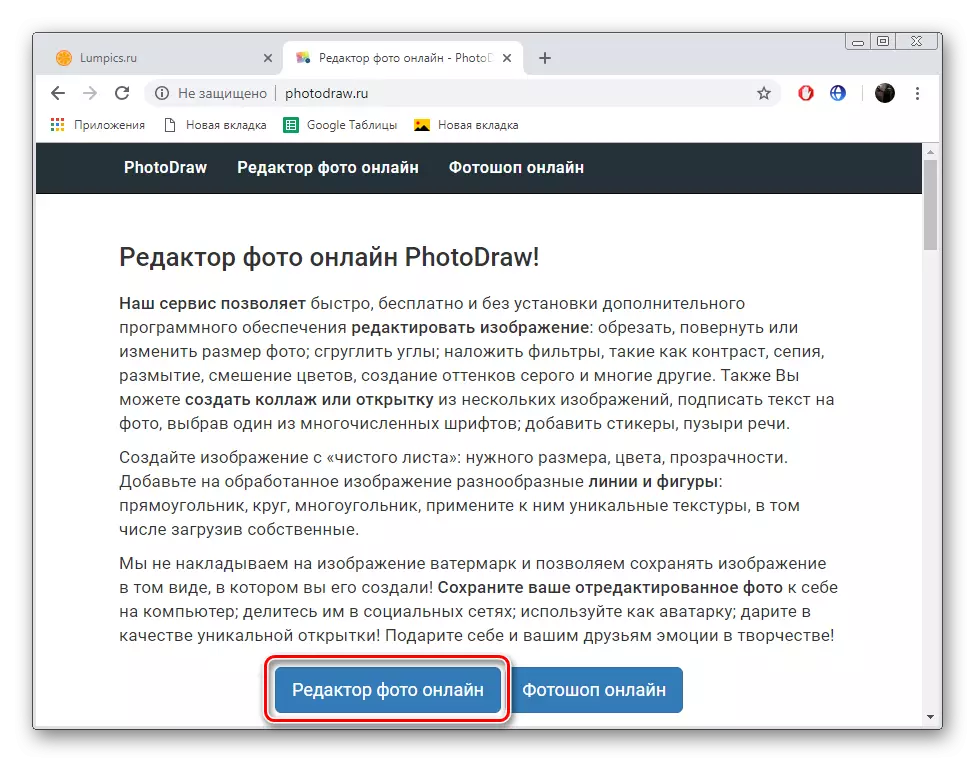
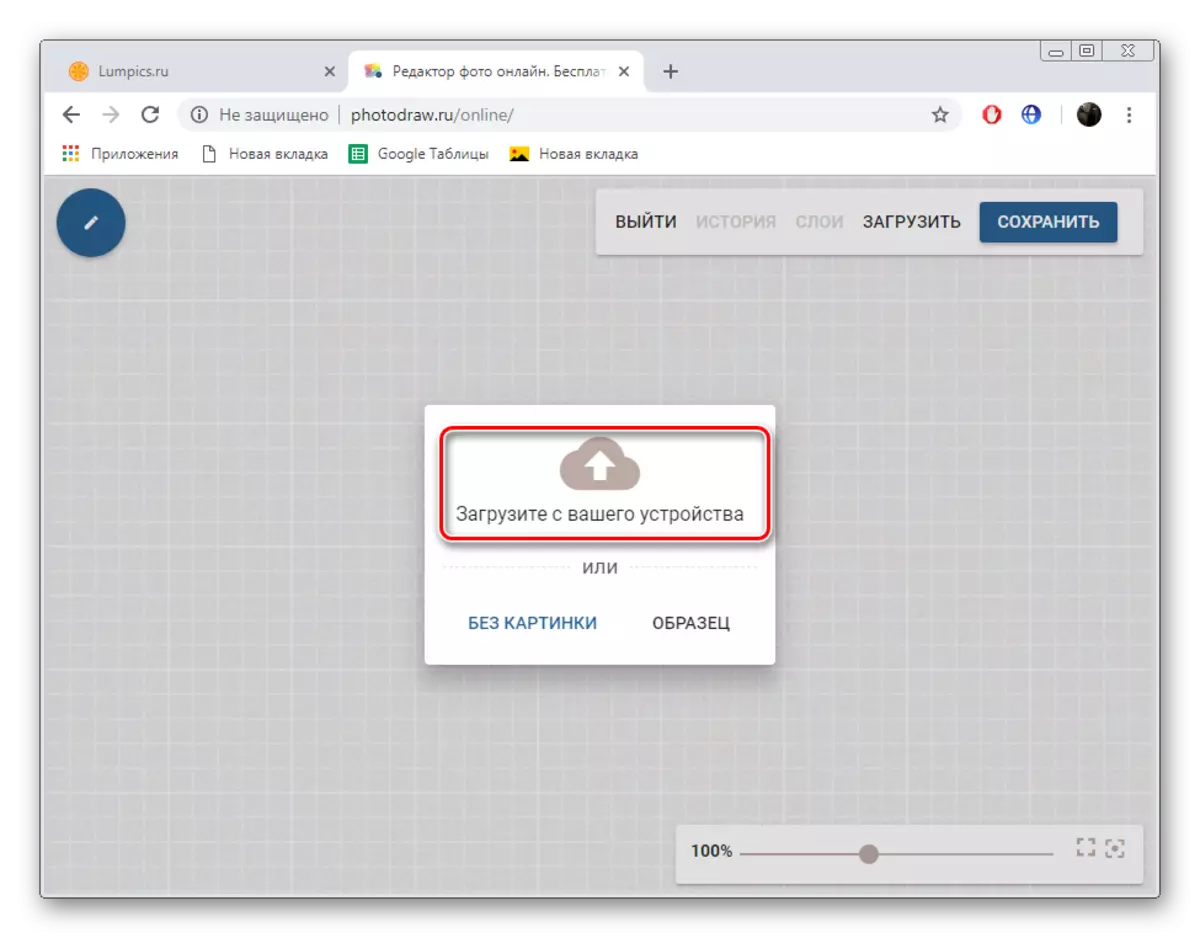
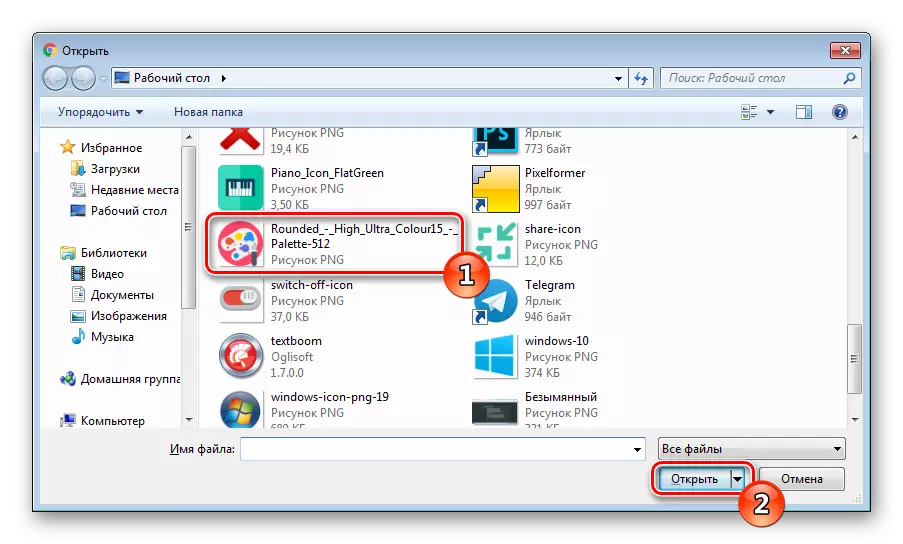
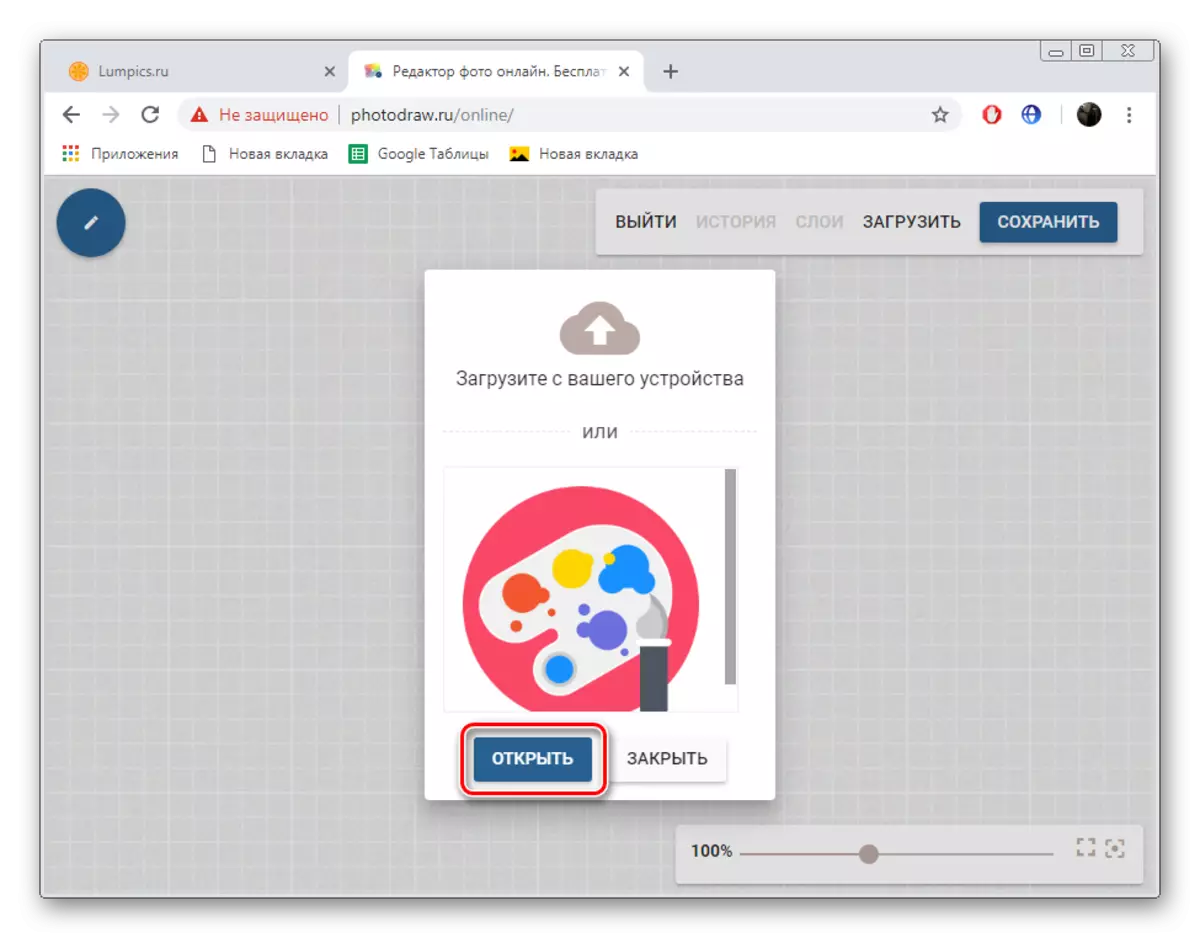
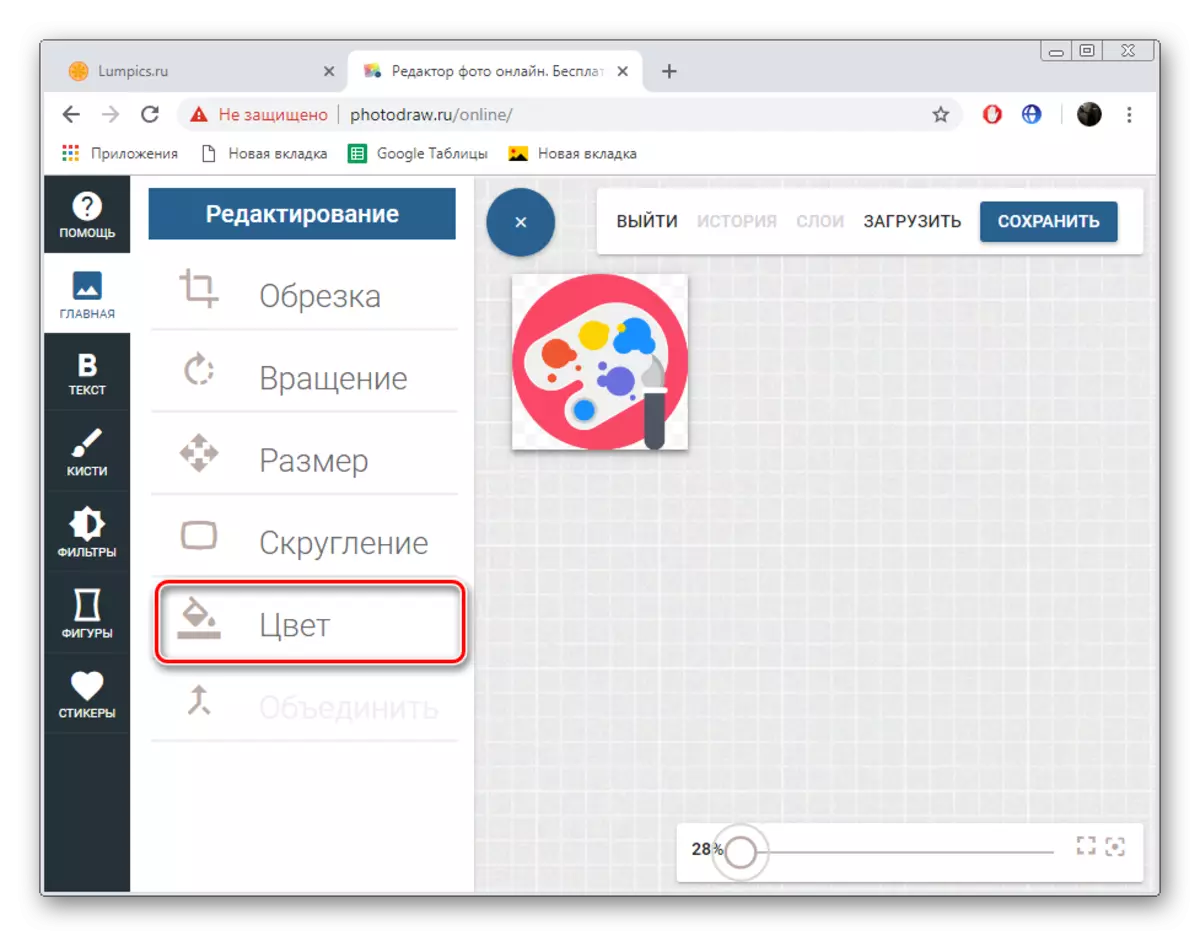

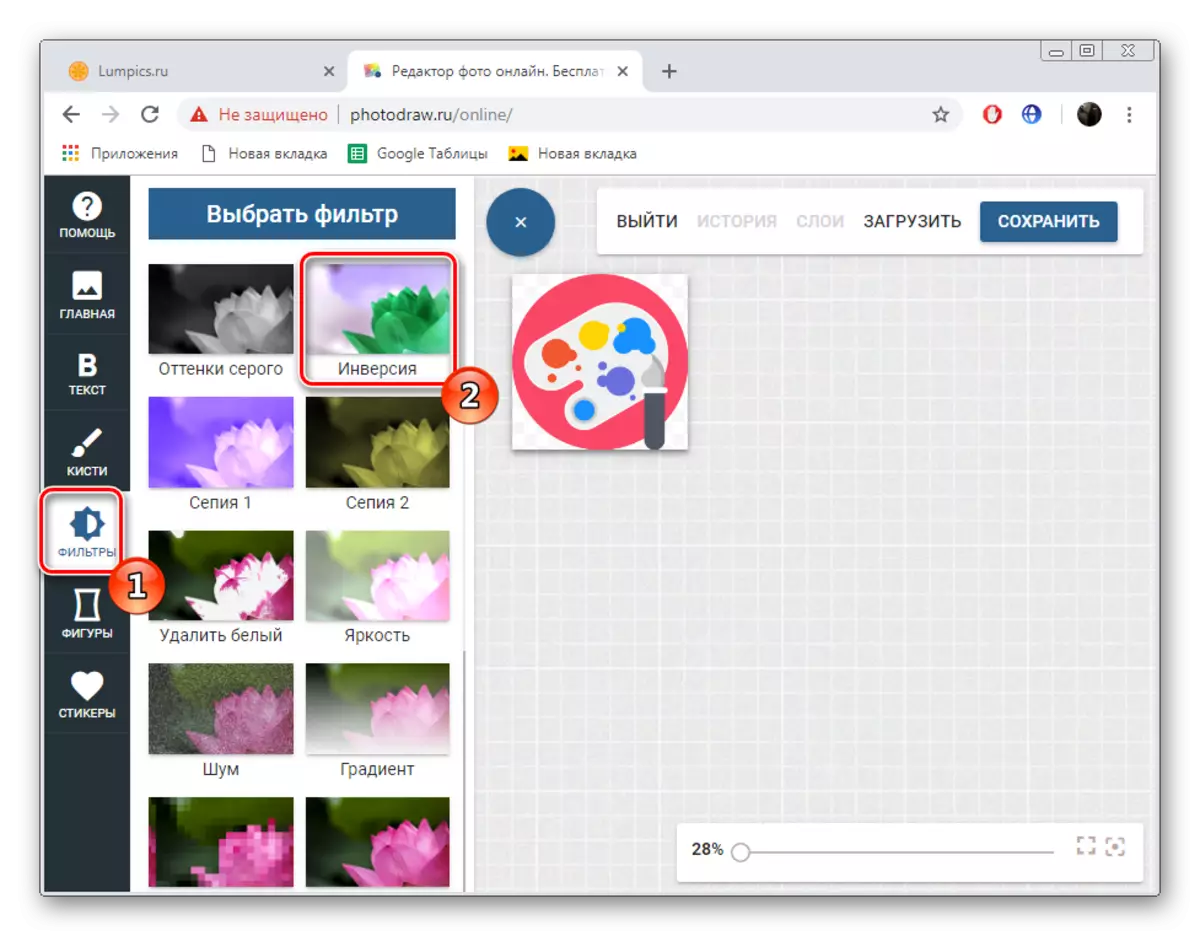
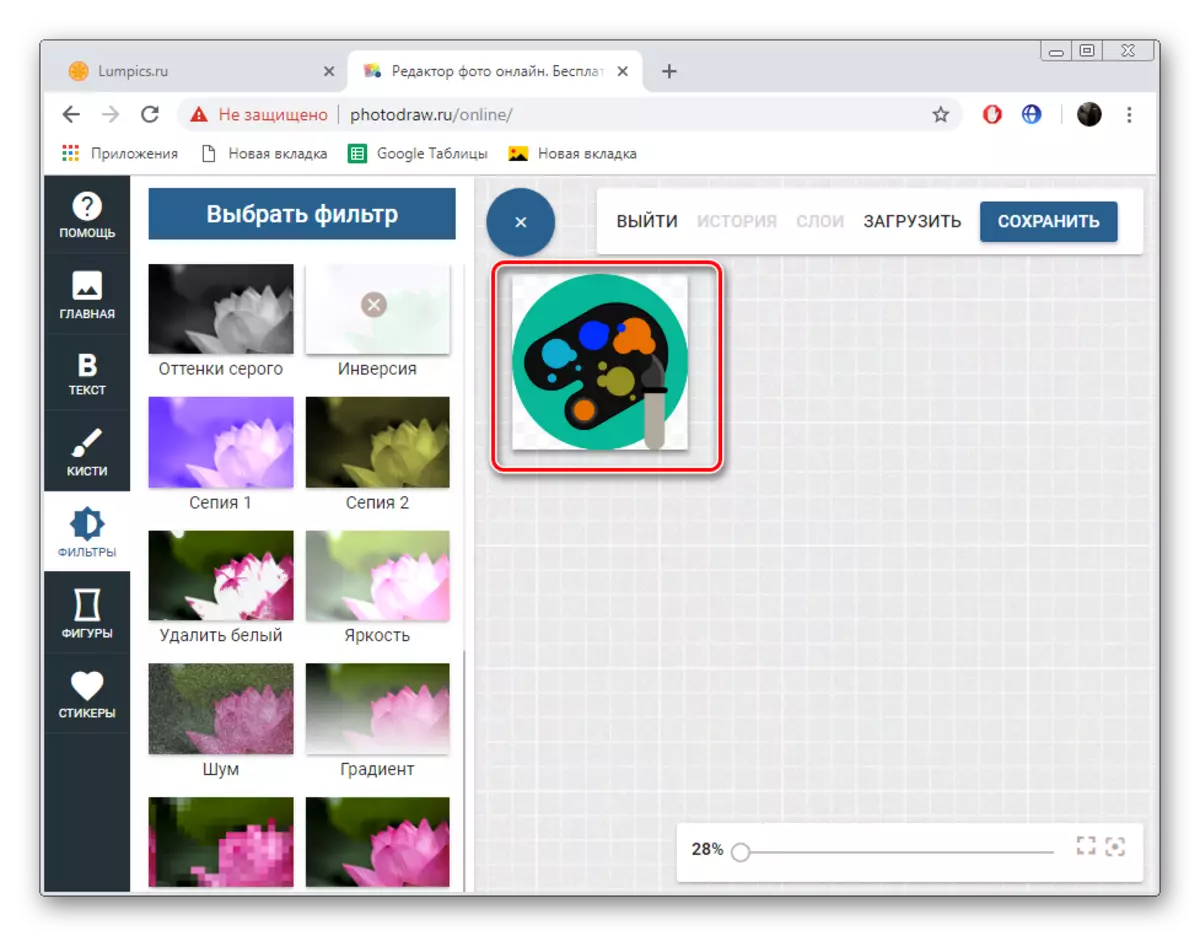
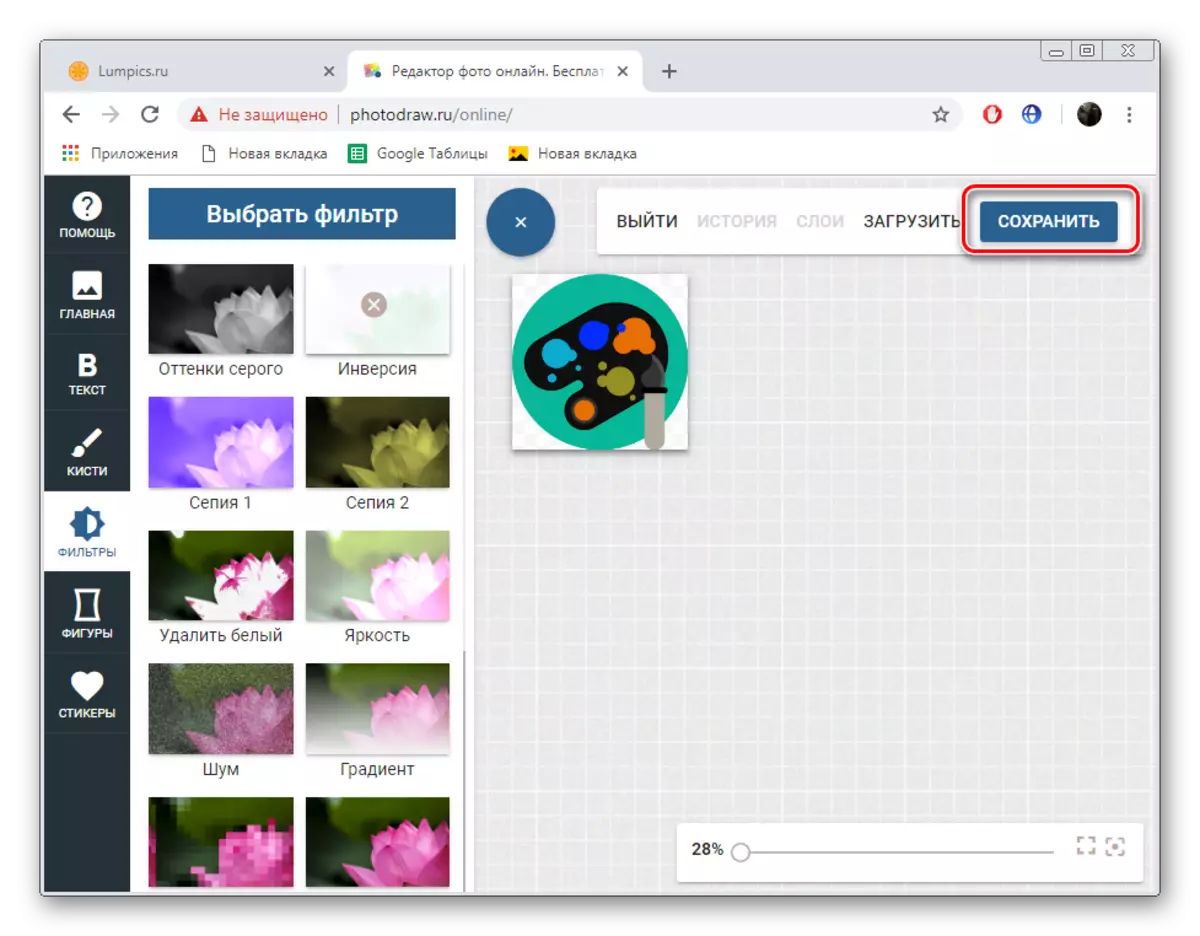
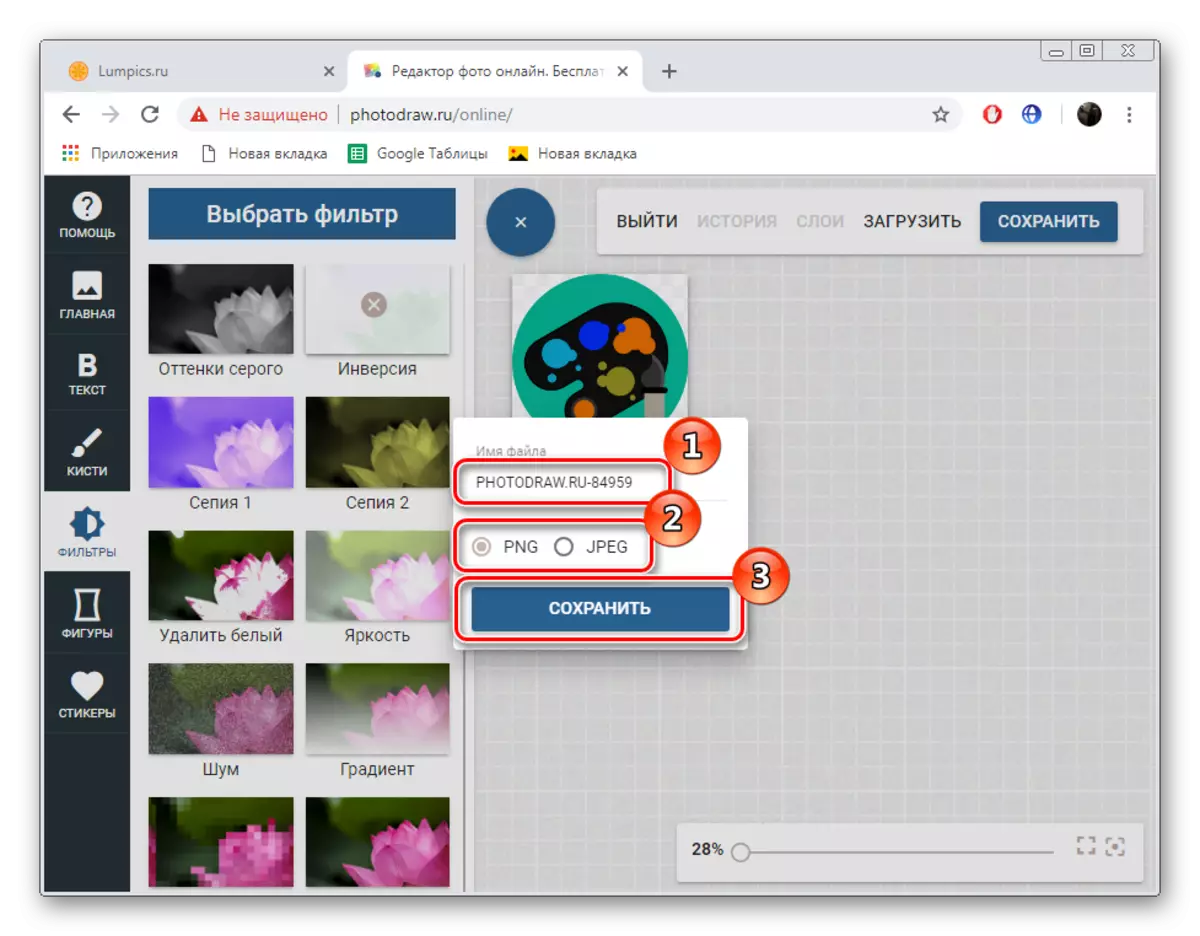
Nå er den korrigerte filen på datamaskinen din, fargekonverteringsoppgaven kan vurderes over.
Fingrene på en hånd vil være nok til å omberegne alle tilgjengelige webtjenester som lar deg endre fargen på bildet som det vil bli brukt til brukeren, slik at du umiddelbart finner det optimale alternativet, er ikke så enkelt. I dag snakket vi i detalj om de to mest egnede Internett-ressursene, og du, basert på instruksjonene som tilbys, velg den du vil bruke.
